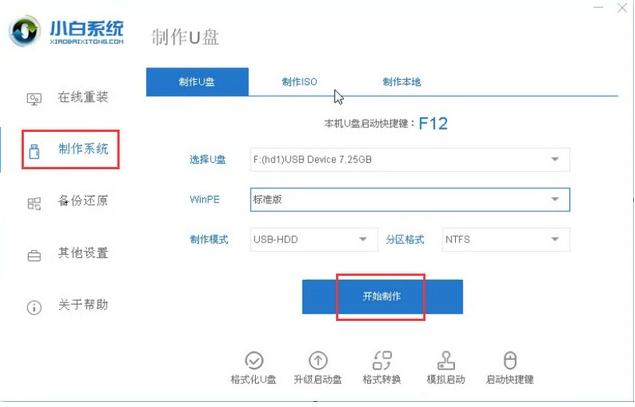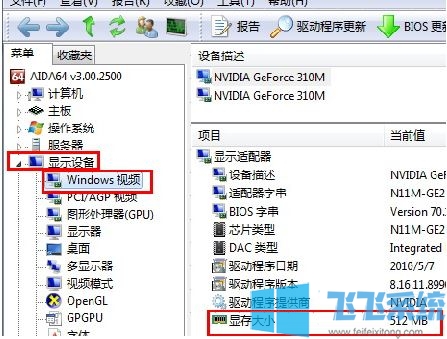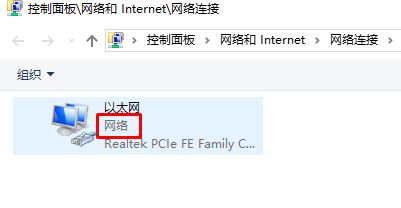- 编辑:飞飞系统
- 时间:2023-12-17
win10系统有自动更新功能,但是在更新win10系统时,可能会因为系统文件损坏等原因出现win10 update0x80004005错误,如果win10更新失败怎么办?下面小编就教大家如何解决win10更新0x80004005错误。
具体方法如下:
1、首先进入win10系统桌面,按下键盘上的“Windows+X”组合键,在打开的菜单中选择“命令提示符(管理员)”将其打开。
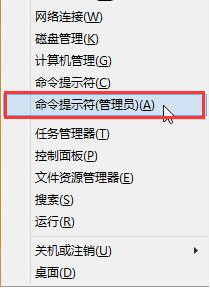
2、在命令提示符窗口中输入“regsvr32 Softpub.dll”并按回车键确认。在弹出的“DllRegisterServer 已成功安装在Softpub.dll 中”对话框中单击“确定”。
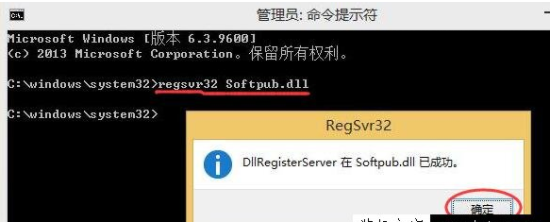
3、然后输入“regsvr32 Wintrust.dll”并回车确认。在弹出的“DllRegisterServer已成功注册Wintrust.dll”对话框中单击“确定”。
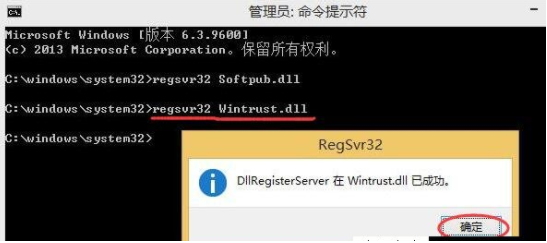
4、最后输入“regsvr32 Initpki.dll”并回车确认。在弹出的DllRegisterServer中,在regsvr32 initpki.dll成功窗口中点击确定。
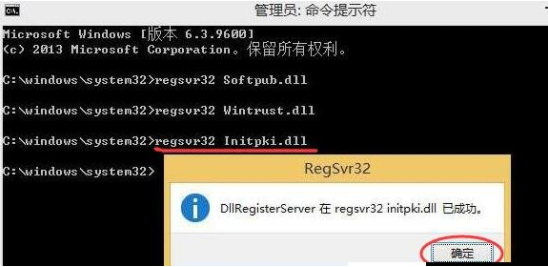
以上就是win10更新0x80004005错误的解决方法。希望对大家有所帮助。